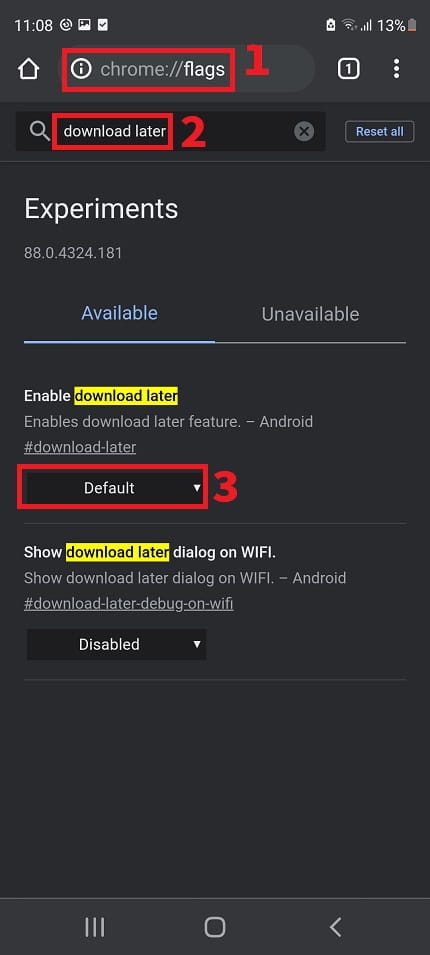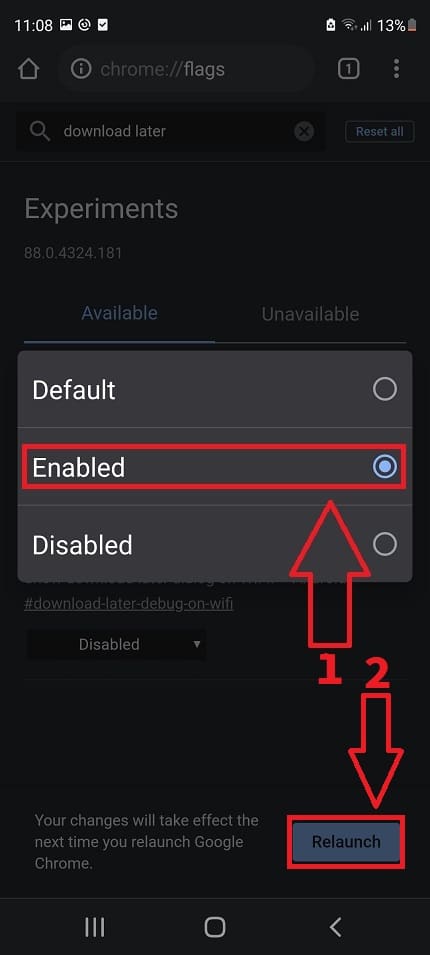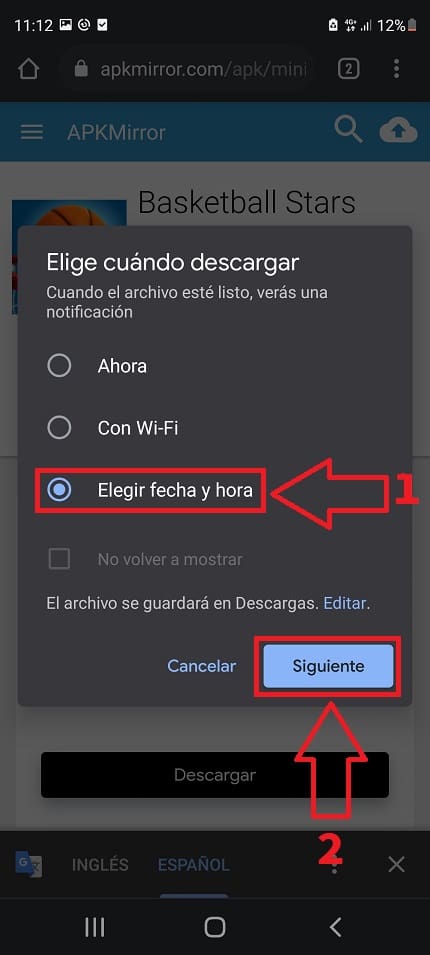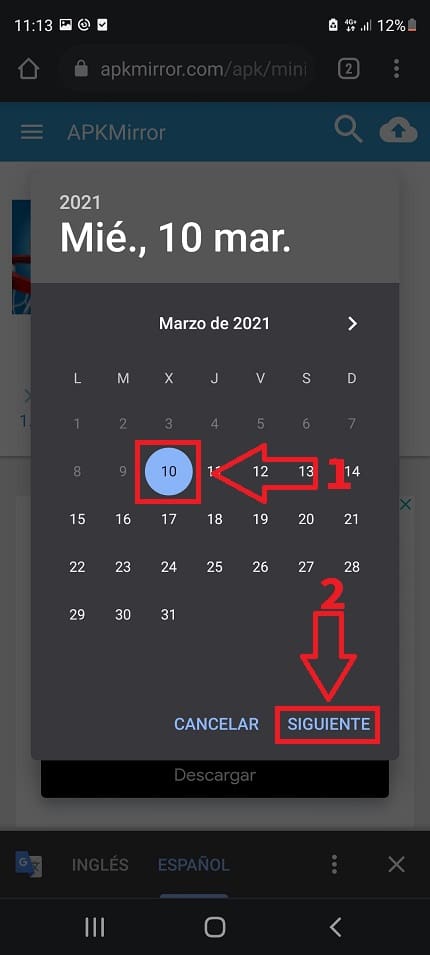Que Google Chrome sea uno de los mejores navegadores no es ningún secreto ya que en cada versión van incorporando nuevas funcionalidades para ofrecernos la mejor experiencia de usuario. De echo, en El Poder Del Androide Verde hemos visto como con unos pequeños ajustes podemos hacer capturas de pantalla en modo incógnito, mover la barra de direcciones abajo o bloquear los anuncios que consuman altos recursos. Es por ello que hoy os traemos un nuevo tutorial para engrosar la lista y es que.. ¿ sabías que es posible activar las descargas programada de Google Chrome ?, pues a continuación aprenderás como se hace de la manera más sencilla posible con fotos explicando el proceso y el apoyo de un vídeo para facilitar la comprensión.
Tabla de contenidos
¿Qué Es Y Para Qué Sirve Las Descargas Programadas De Google Chrome?
Es una función experimental oculta que permite elegir el horario de descarga de los archivos en una hora concreta con la posibilidad de que dicha descarga sea a través de Wi-Fi por lo que ahorraremos datos móviles.
Como Activar Las Descargas Programadas De Google Chrome Para Ahorra Datos Móviles Paso a Paso 2025
Tendremos que abrir una pestaña de Chrome en el móvil y seguir estos pasos:
- Escribimos en la barra de direcciones el siguiente comando sin comillas «chrome://flags».
- En el buscador escribimos «Download Later» (sin comillas).
- Pulsamos en la mejor coincidencia en «Default».
- Aquí elegimos «Enabled» (conectar).
- Le damos a «Relaunch» para que los cambios se apliquen.
Como Funcionan Las Descargas Programadas De Google Chrome Fácil y Rápido 2025
Ahora cada vez que vayamos a descargar cualquier archivo a través del móvil con Chrome nos aparecerá una pantalla en la que podremos elegir cuando descargar:
- Si queremos «Ahora», «Con Wi-Fi» o «Elegir Fecha y Hora».
- Para seguir con la configuración le daremos a «Siguiente».
- Aparecerá un sencillo calendario en el que podremos elegir el día y la hora de la descarga.
- Le damos a «Siguiente».
De esta manera Chrome comenzará la descarga en la fecha programada ahorrando así batería y datos en el proceso si elegimos una hora que estemos en casa con conexión WiFi.
Si tienes alguna duda siempre puedes dejarme un comentario e intentaré responder lo antes posible. No olvides que puedes ayudarme a llegar a más personas compartiendo este artículo con tus redes sociales.. ¡Muchas gracias!.